| Biz ancak bu sayfa şu anda Google Translate kullanarak çevrilen makine, mümkün olduğunca çok dilde web sitemizi lokalize için çaba. | yakın |
-
-
ürünler
-
kaynaklar
-
destek
-
şirket
-
Giriş Yap
-
ReviverSoft
Answers
Yanıtlar almak bizim
Bilgisayar Uzmanlar Topluluğu-
Giriş
-
Kaynaklar
-
Sorular ve Cevaplar
- Yazıcı PC ile iletişim kuramaz.
Yazıcı PC ile iletişim kuramaz.
 ben bu soruyu beğendim0 Like ItTakip etmekBen yazmak zorunda qullo şeyi yazdım.İşletim Sistemi:Windows 7Bu soruya cevapen iyi cevap
ben bu soruyu beğendim0 Like ItTakip etmekBen yazmak zorunda qullo şeyi yazdım.İşletim Sistemi:Windows 7Bu soruya cevapen iyi cevap
Merhaba Santo,
Sorunu çözmek için lütfen aşağıdaki adımları izleyin.- Bilgisayarı, yazıcıyı ve yönlendiriciyi yeniden başlatın.
- Yazıcıyı elle ağınıza bağlayın.
- Bilgisayardaki güvenlik duvarı yazılımını geçici olarak devre dışı bırakın.
- HP sürücüsünü ve yazılımını kaldırıp yeniden yükleyin.
Adım 2: Ağ ve yazıcı bağlantı durumunu kontrol etme- Yazıcı kurulumu sırasında varolan hata durumlarını gidermek için bilgisayarı, yazıcıyı ve yönlendiriciyi yeniden başlatın.
- Güç kablosunu yönlendiriciden çıkarın.
- Yazıcıyı kapatın.
- HP yazılım yükleme penceresi de dahil olmak üzere bilgisayarınızdaki tüm çalışan programları kapatın ve bilgisayarı kapatın.
- Güç kablosunu yeniden yönlendiriciye bağlayın, ardından İnternet etkinlik ışığının normal bir bağlantı durumu göstermesini bekleyin.
- Yazıcıyı açın.
- Bilgisayarı aç.
- HP sürücüsünü ve yazılımını tekrar kurmayı deneyin.
- Yazıcının ağ kurulumu için hazır olduğunu doğrulayın.
- Kablosuz ağ bağlantısı : Yazıcıda, kablosuz sinyalin açık olduğundan emin olmak için Kablosuz ağ veya Ayarlar menüsünü açın. Kablosuz simgesinin yanındaki ışığın
 ya açık veya sabit, yanıp sönüyor.
ya açık veya sabit, yanıp sönüyor. - Kablolu ağ bağlantısı : Kablonun yazıcı Ethernet portuna bağlı olduğundan emin olun
 ve yönlendiricide mevcut bir porta bağlayın. Yeşil bağlantı ışığı sabit olmalı ve kablo bağlandığında turuncu etkinlik ışığı yanıp sönmelidir.
ve yönlendiricide mevcut bir porta bağlayın. Yeşil bağlantı ışığı sabit olmalı ve kablo bağlandığında turuncu etkinlik ışığı yanıp sönmelidir. 
- Kablosuz ağ bağlantısı : Yazıcıda, kablosuz sinyalin açık olduğundan emin olmak için Kablosuz ağ veya Ayarlar menüsünü açın. Kablosuz simgesinin yanındaki ışığın
- Bilgisayarda, ağın adını ve bağlantı durumunu görüntülemek için bildirim alanındaki ağ simgesinin üzerine gelin. Çift bant yönlendiriciniz varsa, 2.4 GHz bandına ayarlandığından emin olun. Yönlendiriciniz 5 GHz bandına ayarlanmışsa, yazıcı ağa bağlanamaz.
- Sanal Özel Ağ (VPN) kullanıyorsanız, yazıcıyı kurarken bağlantısını kesin.

- Gösterilen şebeke sizin değilseniz (örneğin, bir komşusuna veya misafir şebekesine bağlıysanız), yazıcı kurulumunu tamamlamak için kendi şebekenize tekrar bağlanmanız gerekir.
- Şebeke sinyal gücü zayıfsa , bilgisayarı ve yazıcıyı yönlendiriciye yaklaştırın, cihazları kitaplık gibi büyük metal nesnelerden uzak tutun ve mikrodalga fırınlar ve kablosuz telefonlar gibi radyo sinyalleri yayınlayan cihazlardan uzaklaştırın.
- Ağ durumu bağlı değilse, ağınızın doğru çalıştığından emin olun, ardından durumu tekrar kontrol edin. Ağ adının yanında bir onay işareti görüntülendiğinden emin olun.
- Bir Uçak simgesi görüntülenirse , simgesini tıklayın, Uçak modu kaydırıcıyı Kapalı'ya kaydırın ve kablosuz ağınıza bağlanın. Şekil: Uçak modu etkinleştirilmiş örneği

3. Adım: Bilgisayarda geçici olarak güvenlik duvarı yazılımını devre dışı bırakın
- Baskı ve Tarama Doktoru penceresine dönün ve Ağ'ı tıklayın.

- Açılır menüde, Güvenlik Duvarlarına Yönelik Sorun Giderme'yi tıklayın.

- Sisteminizde Etkin durumu olan bir güvenlik duvarı yazılımının adını tıklayın ve Devre Dışı Bırak'ı tıklayın.

- HP sürücüsünü ve yazılımını tekrar kurmayı deneyin.
- Kurulum tamamlandıysa , HP yazılımı ve web siteleri ile iletişim kurmak için güvenlik düzeyi, güvenilen bölgeler ve açık bağlantı noktaları gibi ayarları değiştirmek için güvenlik duvarı yazılım desteğine başvurun. Ayarları değiştirdikten sonra, Yazdırma ve Tarama Doktorunda güvenlik duvarını yeniden etkinleştirin.
- Yükleme başarısız olursa, güvenlik duvarı yazılımı sorunu neden olmaz. Güvenlik Duvarı'nı Baskı ve Tarama Doktoru'nda yeniden etkinleştirin ve bir sonraki adıma geçin.
Bazı HP yazılım bileşenleri, sürücü ve yazıcı kurulumu tamamlanmasa bile yanlış yüklenmiş olabilir.- Yazıcınız bilgisayara bir USB kablosuyla bağlanıyorsa, kablonun kablosunu yazıcıdan çıkarın.
- Programlar ve özellikler için Windows'da arama yaptıktan sonra, sonuç listesinde Programlar ve Özellikler'i tıklayın.
- Yüklü programlar listesinde, HP yazıcınızın adını ve ardından Kaldır'ı veya Evet'i tıklayın.
- Yazılımı kaldırmayı tamamlamak için ekrandaki talimatları izleyin.
- Bilgisayarı yeniden başlatın.
Saygılarımızla,
Lokesh
Hiçbir cevap henüz bulunmamaktadır.
Hoşgeldiniz Reviversoft Answers
ReviverSoft Yanıtlar bilgisayarınız hakkında var ve uzman topluluğu tarafından yanıtlanması herhangi bir soru sormak için bir yerdir.Sorunuzu Gönderin
Artık topluma soru sorBenzer sorular
Ben girişine harici bir mikrofon bağladığınızda, bu çalışmıyor. Ben "Ses" sekmesinde görebilirsiniz, ancak düzeyleri çok düşüktür. Birkaç mikrofonlar ile denedim.GÖRÜNÜM CEVAPLARI40Tam soruyu gösterBen HD yerini olduğu gibi aynı anda yaklaşık 3 hafta önce oluyor başladı.GÖRÜNÜM CEVAPLARI19Tam soruyu göstermein pc ist mochte rahibe ReviverSoft Tek mein dizüstü registriren wie geht das und ich muss tun oldu koyduGÖRÜNÜM CEVAPLARI19Tam soruyu gösterBilgisayarınızla ilgili sorun mu yaşıyorsunuz?Kullanarak ücretsiz bir PC taraması tamamlayın Driver Reviver şimdi.İndirÜcretsiz Taramayı Başlat -
